Die Frachtbriefnummer kann der im Comarch Webshop aufgegebenen Bestellung hinzugefügt werden, indem du zum Admin-Panel Bereich im Menü Verkauf ➞ Bestellungen gehst. Wähle dann den ausgewählten Auftrag in der Liste aus und dann eine Option im oberen Teil des Fensters ausFrachtbrief-Nr. hinzufügen. Es erscheint einen Bereich, in dem du die Briefnummer eingeben und dann einen Kurier aus der Dropdown-Liste auswählen musst. Die Namen der Kuriere sind in alphabetischer Reihenfolge aufgeführt.
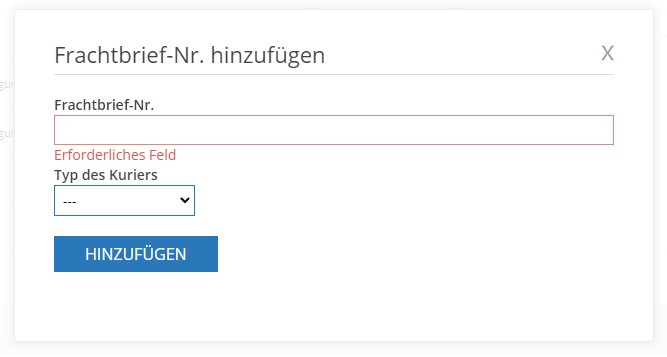
In allen Standard-Comarch-Vorlagen und in der im Assistenten generierten Topaz-Vorlage können Kunden die Frachtbriefnummer überprüfen. Die Nummer ist nach dem Einloggen in das Kundenprofil in den Bestelldetails sichtbar. Nachdem du auf die Nummer geklickt hast, wirst du zur Suchmaschine des Kuriers weitergeleitet, dank der Kunden ihre Sendung finden können. Die Ausnahme ist die Art des Kuriers: Andere, dann ist es nicht möglich, das Paket zu verfolgen.
In der Webshop-Administration ist die Frachtbriefnummer im Menü sichtbar Verkauf ➞ Bestellungen, in den Bestelldetails auf der Registerkarte Lieferung und Zahlung. Außerdem kann man hier die Nummer des im Verwaltungsbereich hinzugefügte Briefnummer ändern oder löschen.
Nach dem Hinzufügen der Frachtbriefnummer im Administrationsbereich wird eine E-Mail an den Kunden gesendet, die über die Änderung des Auftragsstatus informiert. Die Nachricht enthält die Nummer des Frachtbriefs sowie einen Link zur Sendungsverfolgung. Nur beim Hinzufügen der Frachtbriefnummer mit dem Kuriertyp: Andere enthält die Nachricht keinen Link zur Sendungsverfolgung. Zusätzlich wird für eingeloggte und nicht eingeloggte Kunden ein Link zu den Bestelldetails versendet.
Der Inhalt der Nachricht kann im Verwaltungsbereich im Menü Einstellungen ➞ Inhalt ➞ E-Mail- und SMS ➞ Hinzufügen eines Frachtbriefs überprüft werden.
